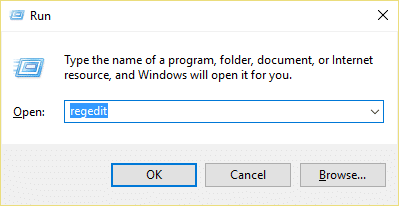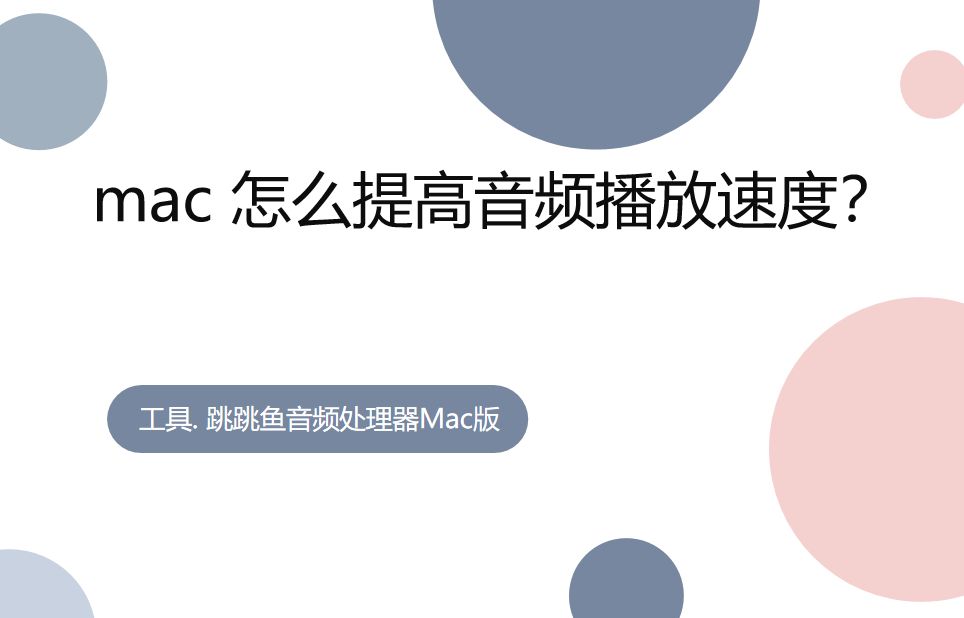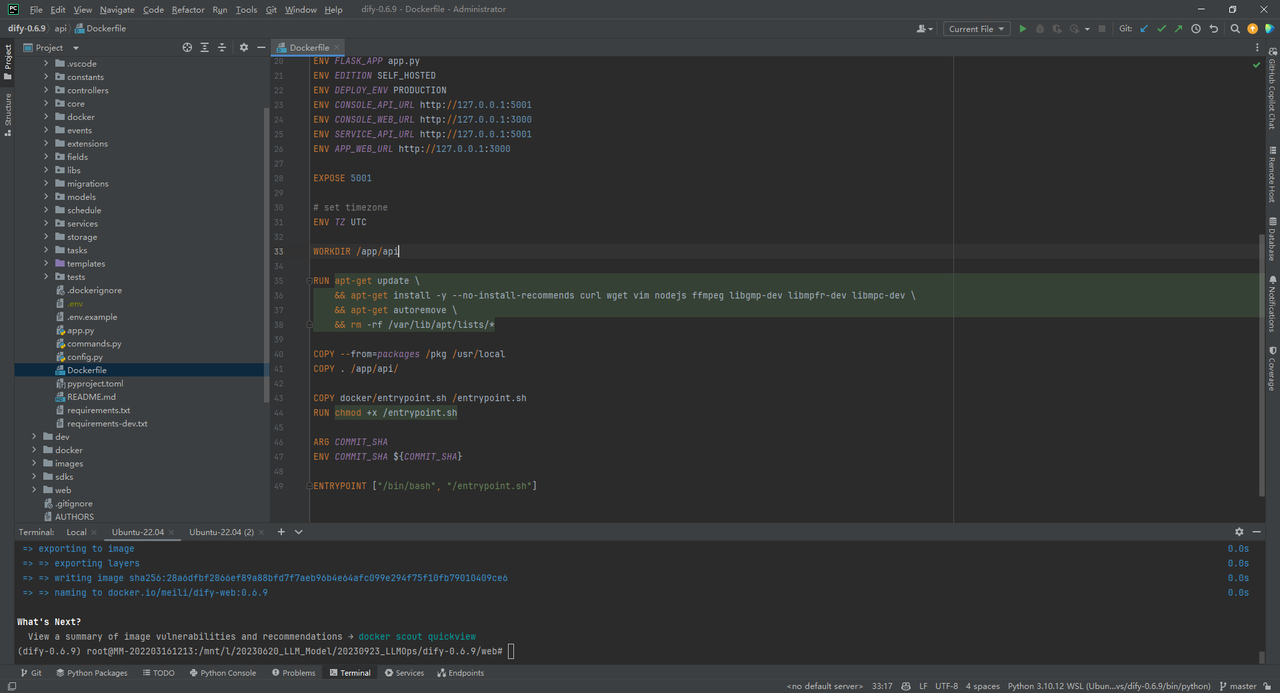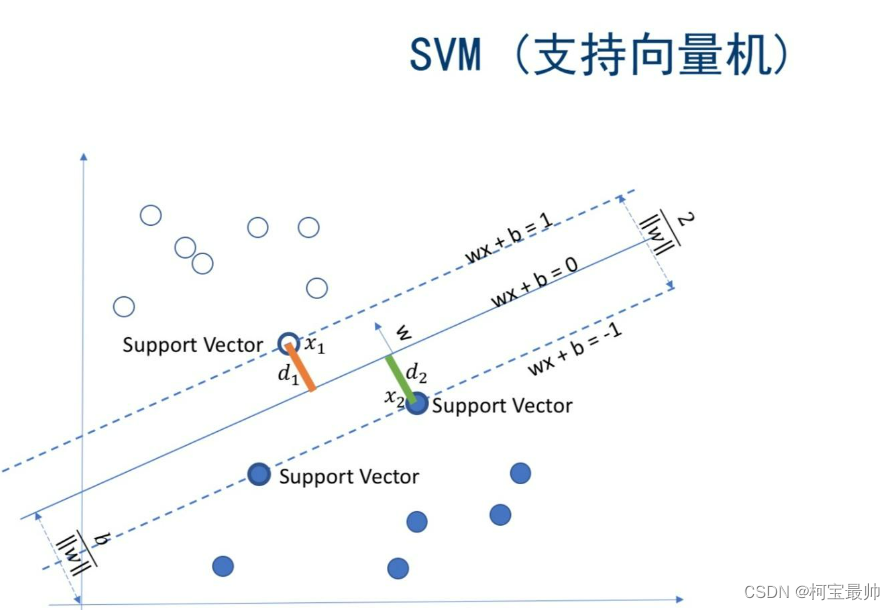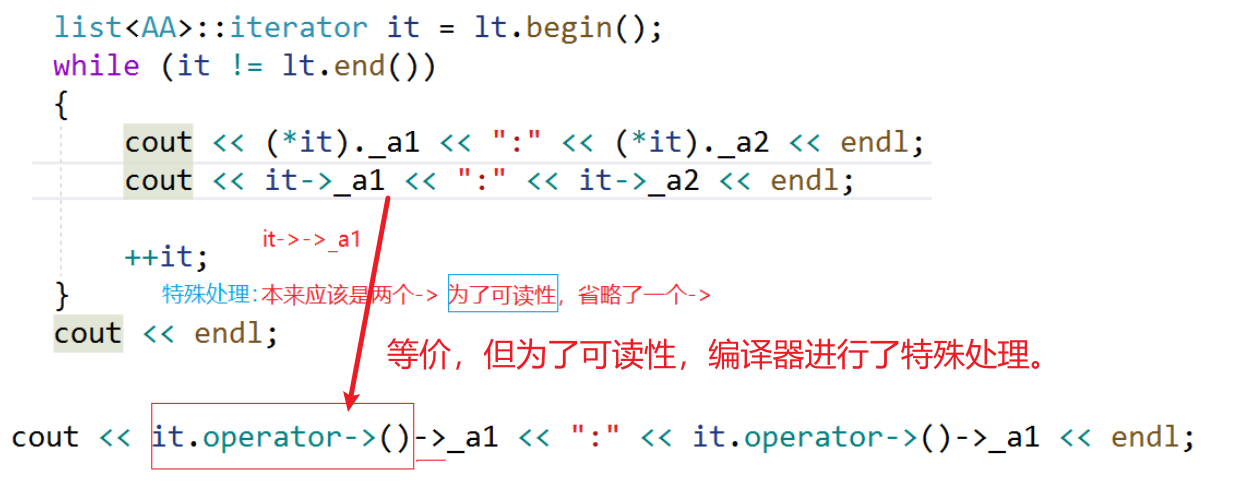怎么提高音频声音大小?在音频处理和编辑中,增加声音的音量是一个常见的需求,尤其是在确保音频清晰度和听觉效果的同时。调整音频的音量不仅仅是简单地提高音频的响度,它也涉及到如何保持音质的高标准,确保没有失真或削弱音频的质量。这一过程不仅适用于音乐制作领域,也广泛应用于广播、视频制作和各种多媒体项目中。通过技术上的精细调节和专业的音频处理工具,可以有效地达到想要的音频效果,使其在不同的听众环境中都能够保持出色的表现和吸引力。
简而言之,这意味着通过技术手段放大音频的声音,尤其是在手机音量无法满足需求的情况下尤为实用。增大音频的音量不仅能提升听取音频时的舒适度,还能确保在各种环境下都能清晰听到音频内容。因此,增大音频音量不仅能改善个人的听取体验,还能提高信息传达的准确性和有效性,是解决音频声音过小问题的一种可靠途径。

提高音频声音大小的方法一:使用“星优音频助手”软件
步骤一:首先,确保你已经成功安装了【星优音频助手】软件到你的电脑上。安装完成后,启动软件并找到主功能界面的【音量调整】功能。
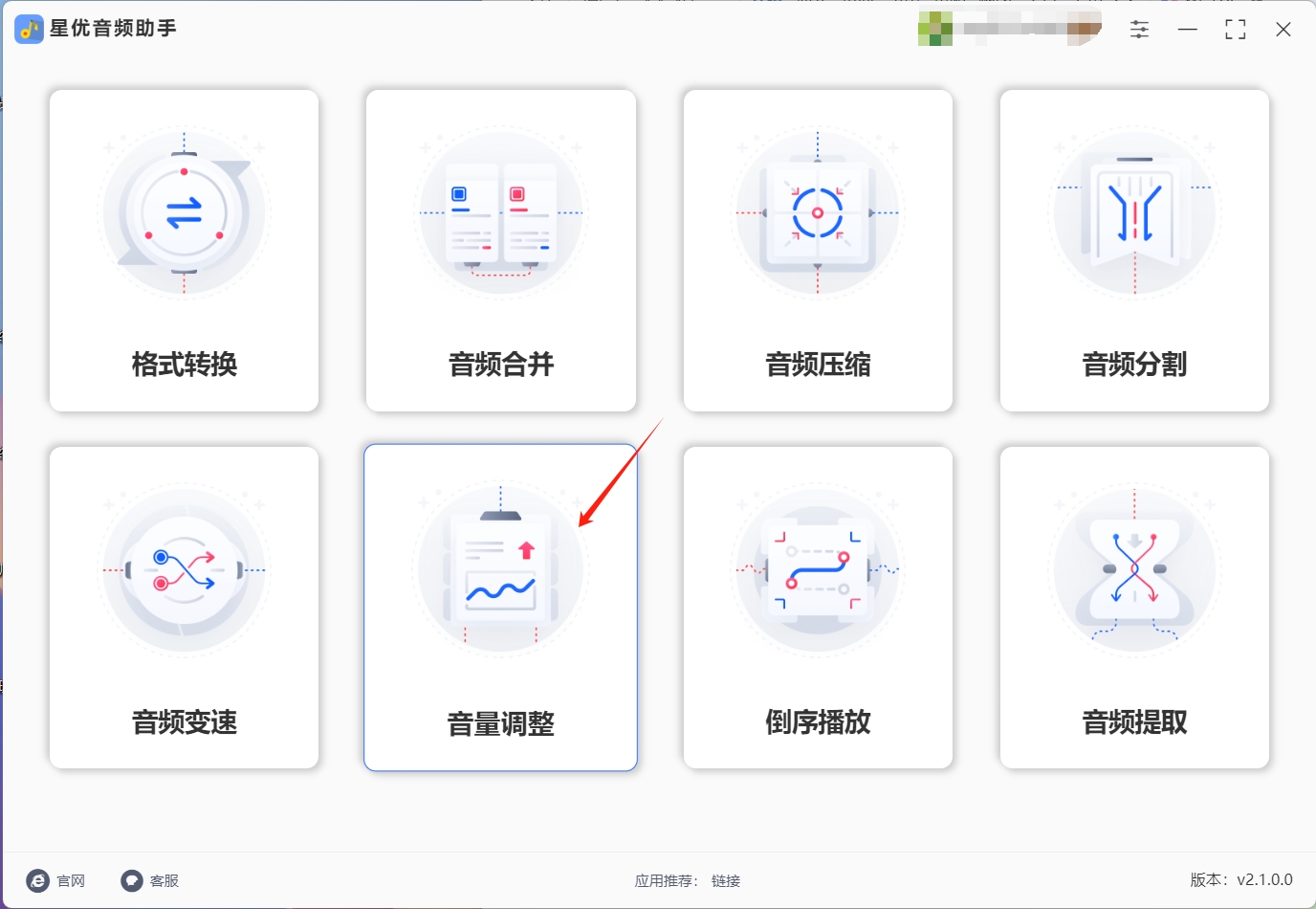
步骤二:在选择了【音量调整】功能后,接下来需要将你想要处理的音频文件导入到软件中。导入操作非常简单,只需点击左上角的【添加文件】按钮,然后选择你需要处理的音频文件即可。由于软件支持批量转换,你可以同时选择多个音频文件进行导入。
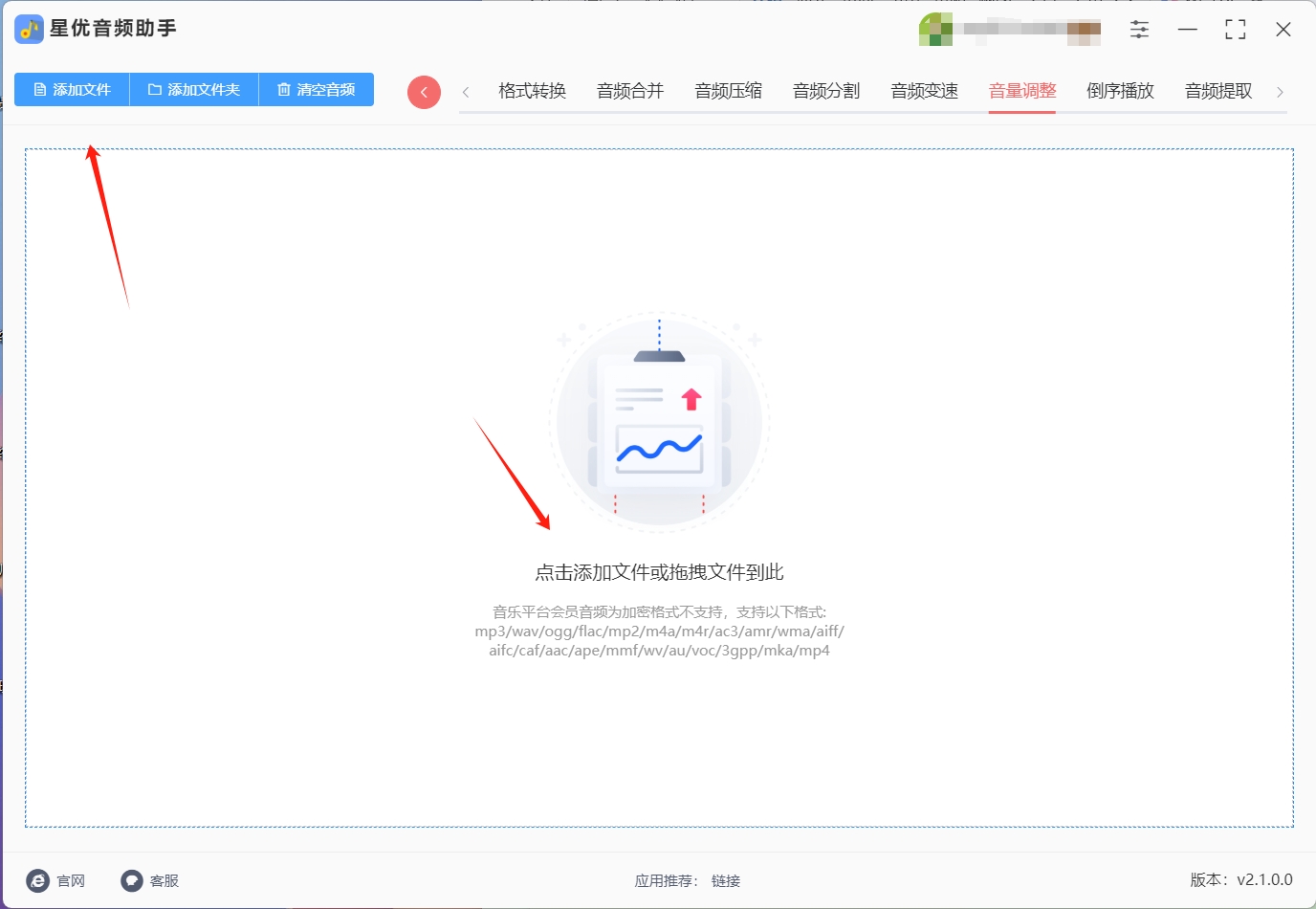
步骤三:一旦将音频文件成功导入软件界面当中之后,你将在界面底部看到已经出现了的【音量大小】设置选项。如果你希望增大或缩小音频的音量,只需轻松拖动滑块向右调整即可。
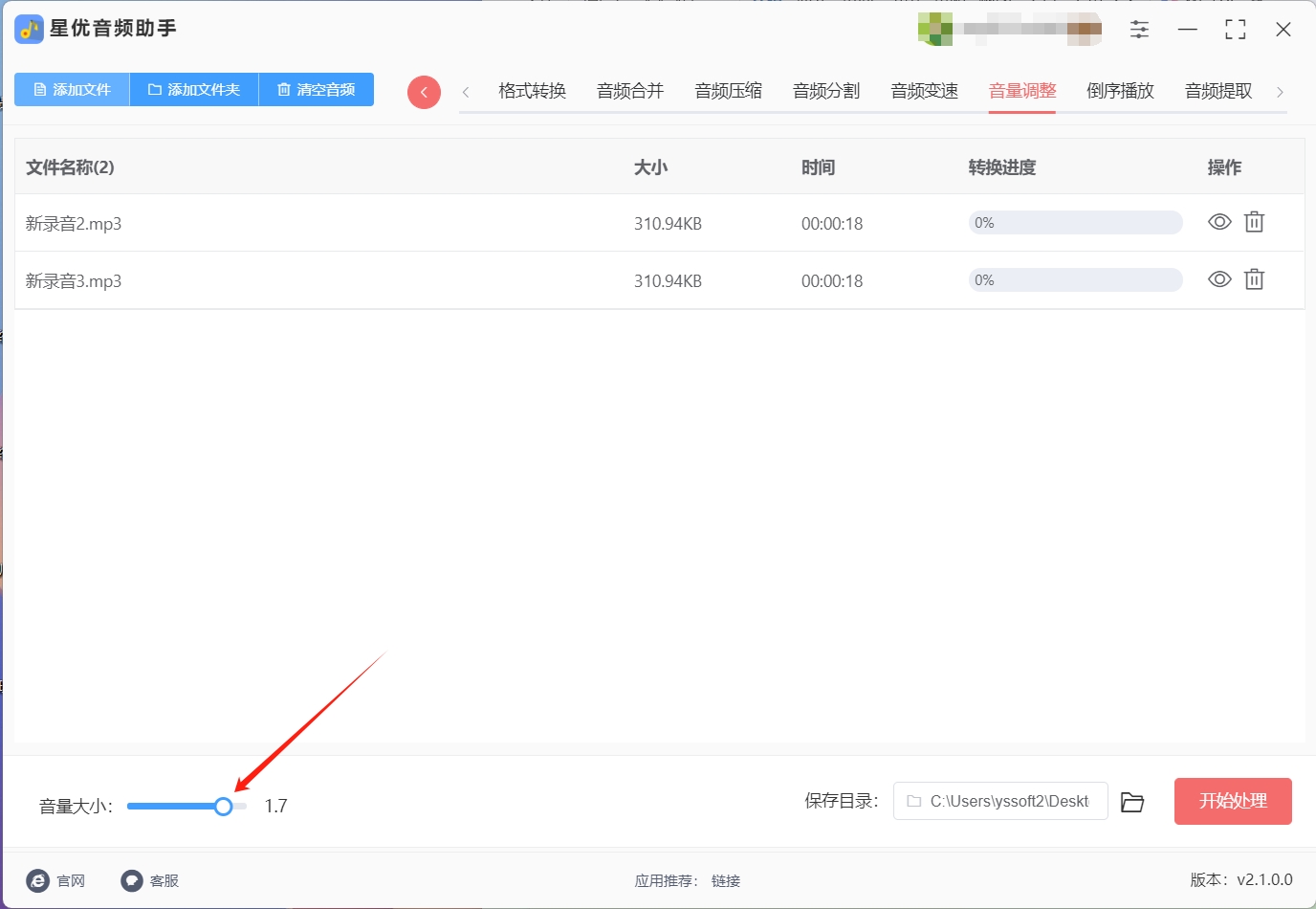
步骤四:完成了合适的【音量大小】调整后,请点击右下角的【开始处理】按钮,软件将开始处理并放大音频文件的音量。
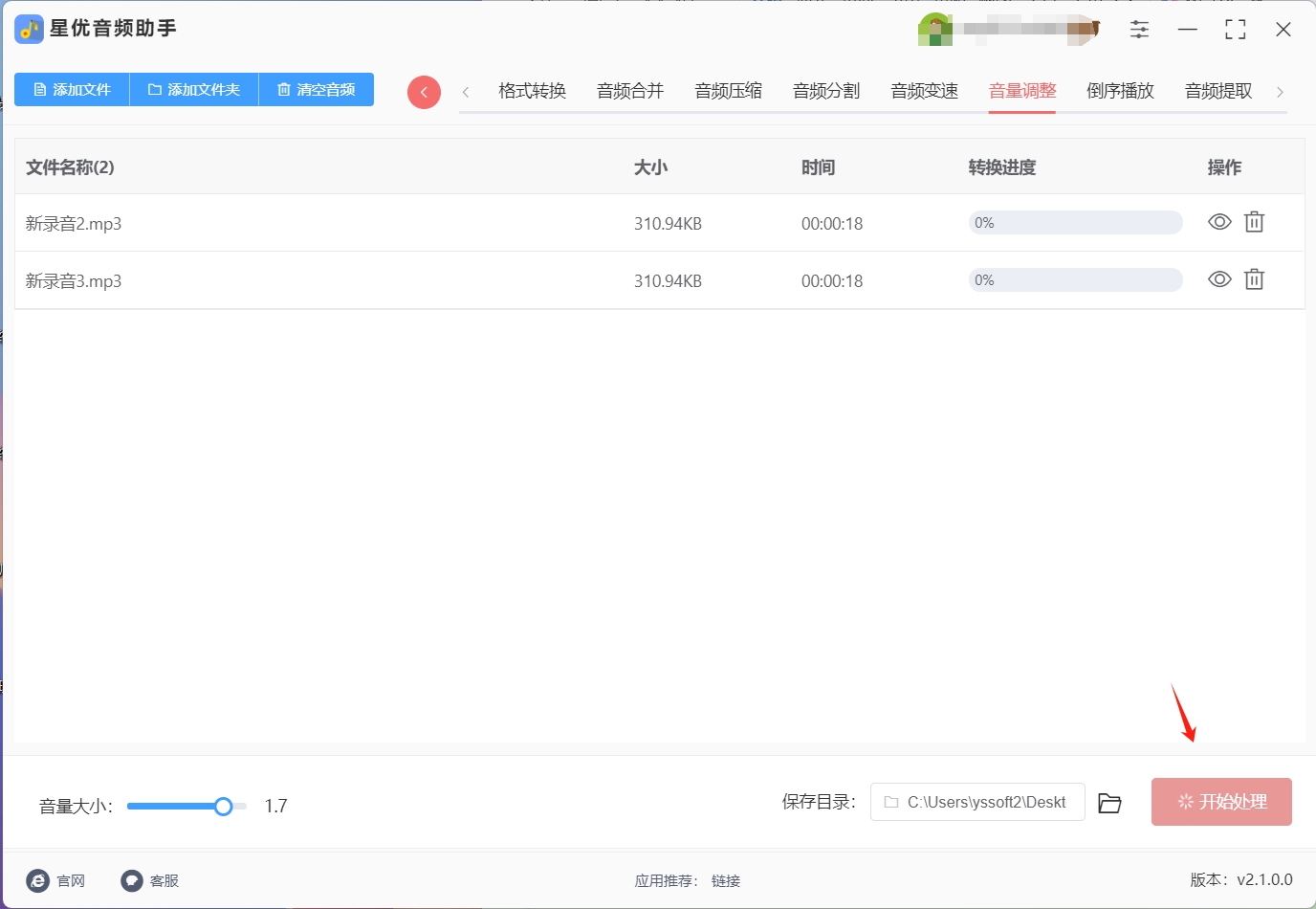
步骤五:处理完成后,软件会自动打开输出文件夹,你可以在其中找到处理后音量已经放大的音频文件。
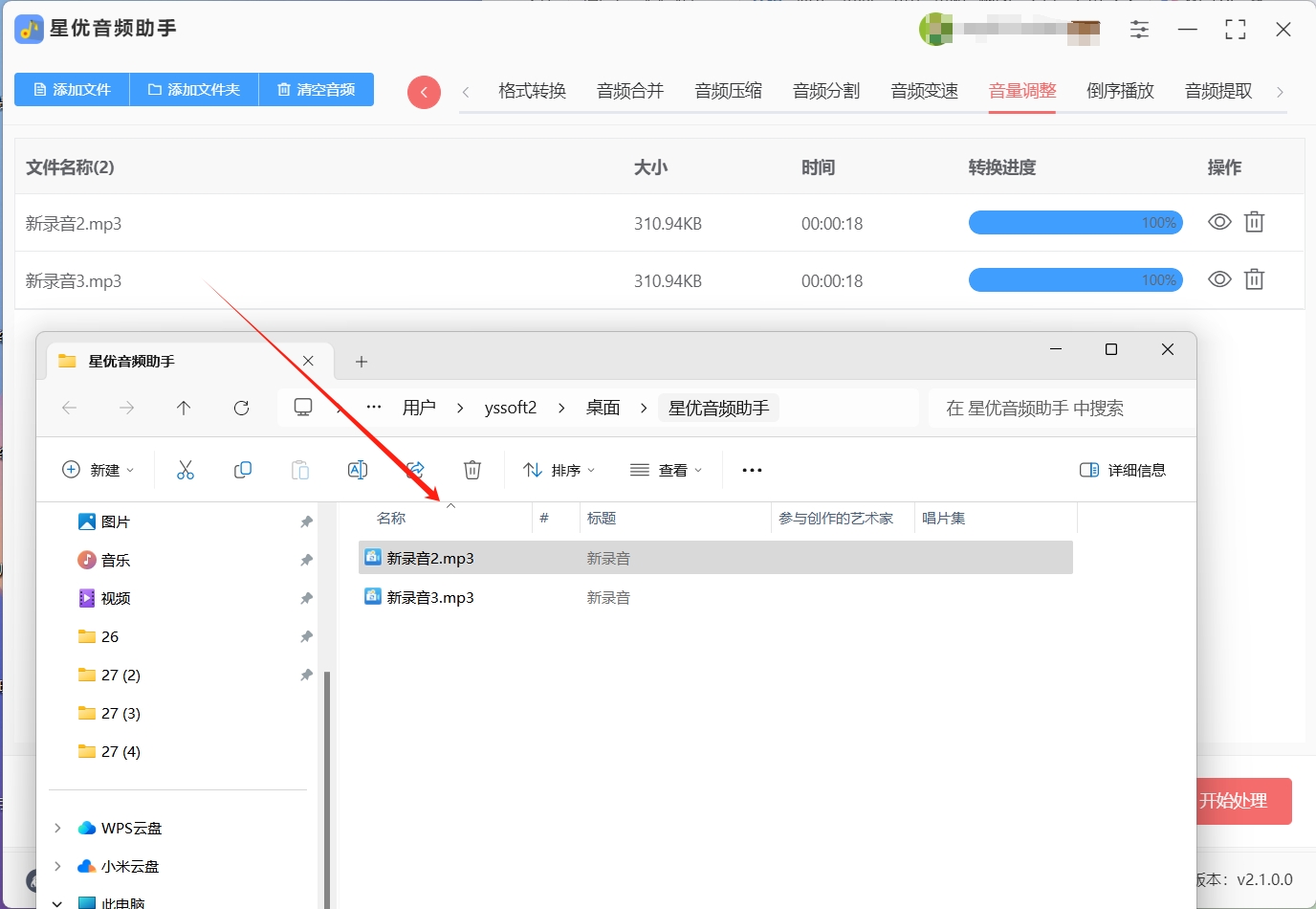
提高音频声音大小的方法二:使用“Audacity”软件
导入音频文件:

打开Audacity软件。
点击菜单栏中的“文件(File)”,选择“导入(Import)”,然后选择要处理的音频文件导入到Audacity中。
选择整个音频:
在音轨区域点击一下,确保整个音频文件被选中。
增加音量:
确认选中整个音频后,点击菜单栏中的“效果(Effect)”。
在下拉菜单中选择“增益(Amplify)”。
调整增益参数:
在弹出的“增益(Amplify)”对话框中,可以看到当前音频的振幅信息和可以调整的增益值。
Audacity会根据当前音频的最大振幅自动计算一个合适的增益值,你也可以手动输入一个增益值。
输入一个适当的增益值后,点击“确定(OK)”应用增益效果。
预览和调整:
应用增益效果后,可以点击Audacity界面左上角的播放按钮进行预览,确认音量增加的效果是否符合预期。
如果需要进一步调整,可以撤销上一步操作(Ctrl+Z或点击编辑菜单中的撤销),然后重新调整增益值后再次应用。
导出处理后的音频:
在完成音量调整后,点击菜单栏中的“文件(File)”。
选择“导出(Export)”,然后选择要保存的文件格式和位置,输入文件名,最后点击“保存(Save)”导出处理后的音频文件。
提高音频声音大小的方法三:使用“Adobe Audition”软件
一、准备阶段
打开Adobe Audition:
启动Adobe Audition软件,进入其主界面。
导入音频文件:
通过点击“文件”菜单下的“打开”选项(或使用快捷键Ctrl+O),浏览并选择你想要提高音量的音频文件。
双击文件或点击“打开”按钮,将音频文件导入到Adobe Audition中。
二、调整音量
选择音轨:
如果音频是在多轨编辑模式下导入的,确保你选择了包含你想要调整音量的音轨。
使用音轨音量控制:
在音轨上找到音量控制的区域,这通常是一个可以拖动的音量滑块或控制点。
将鼠标指针悬停在音量滑块上,点击并拖动鼠标向右以增加音量,向左则减少音量。注意,在拖动时,你可以通过预览音频来检查音量变化的效果。
使用浮窗调节:
在Adobe Audition的界面中,有时会出现一个小浮窗,里面包含一个钟表的图标(或类似的音量控制图标)。
你可以顺时针旋转这个图标(或向右拖动它)来增加音量,逆时针旋转(或向左拖动)则减少音量。
使用菜单振幅调整:
选择你想要调整音量的音频片段。
点击“效果”菜单,选择“振幅与压限”下的“增幅”选项。
在弹出的对话框中,你可以通过拖动滑块或输入具体的值来调整音量大小。向左拖动是降低音量,向右拖动是增加音量。
在这个窗口中,你还可以预览声音大小,确保你得到所需的音量水平。
使用关键帧调整特定部分:
如果你只需要在音频的特定部分进行音量调整(如实现渐强或渐弱效果),可以使用关键帧功能。
在音轨上创建关键帧,并分别调整每个关键帧的音量值,以实现所需的音量变化效果。
三、导出音频
完成调整:
在对音频进行音量调整并确认效果满意后,你可以进行下一步操作。
导出音频文件:
点击“文件”菜单下的“导出”选项,选择适当的导出格式(如WAV、MP3等)。
在弹出的导出对话框中,设置音频文件的名称、保存位置和导出参数。
点击“导出”按钮,将调整后的音频文件保存到你的电脑上。
通过以上步骤,你可以使用Adobe Audition软件有效地提高音频声音大小,并根据需要调整音频的音量水平。请注意,在调整音量时,要避免将音量设置得过高,以免出现爆音或失真现象。
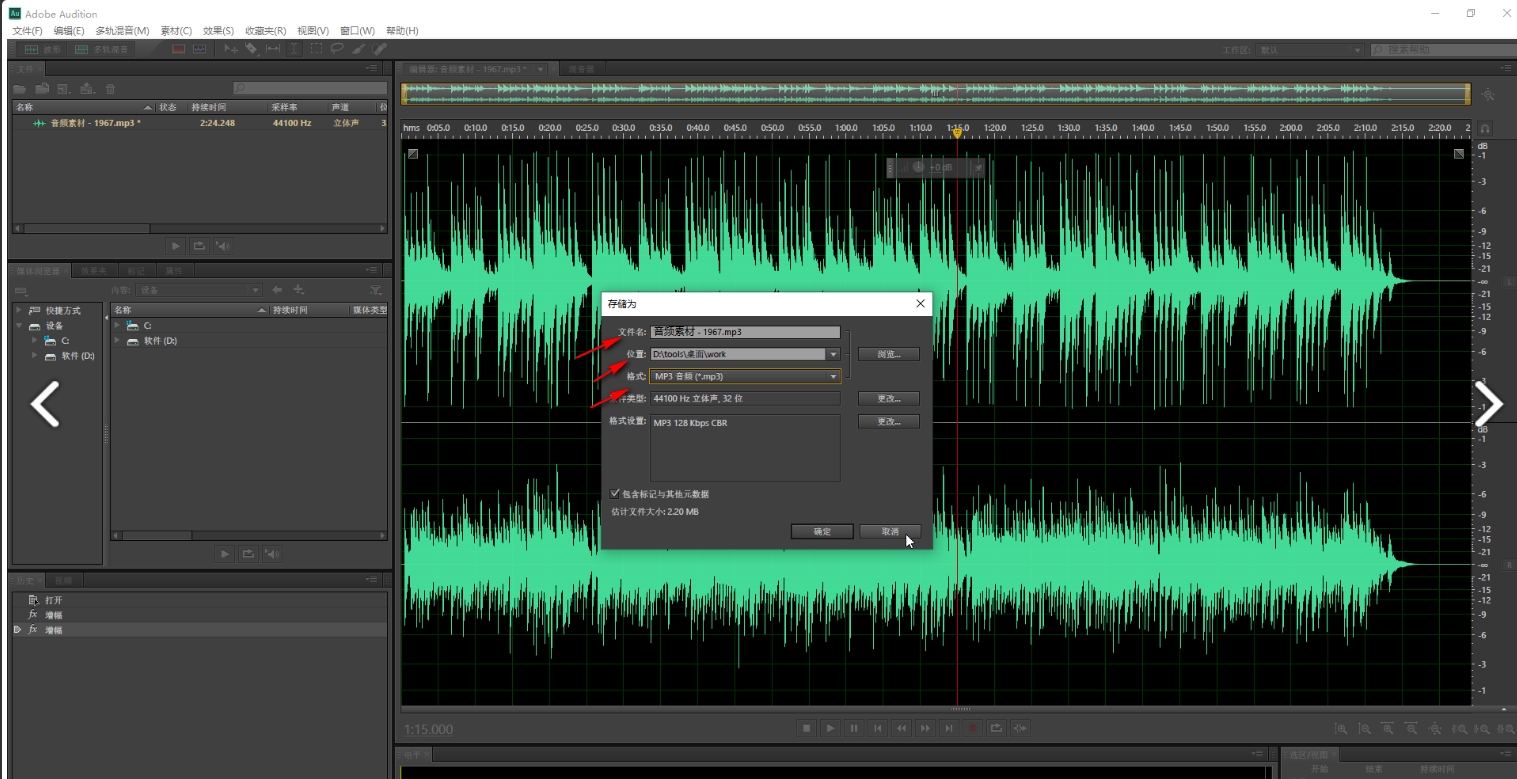
提高音频声音大小的方法四:使用“CloudConvert”软件
CloudConvert 并不是一款专门用于音频增强的软件,它主要用于文件格式转换和云端转换服务。然而,你可以使用它来将音频文件转换为可以在其他软件中增强音量的格式,比如导入到Audacity进行后续处理。以下是使用 CloudConvert 进行文件格式转换的基本步骤:
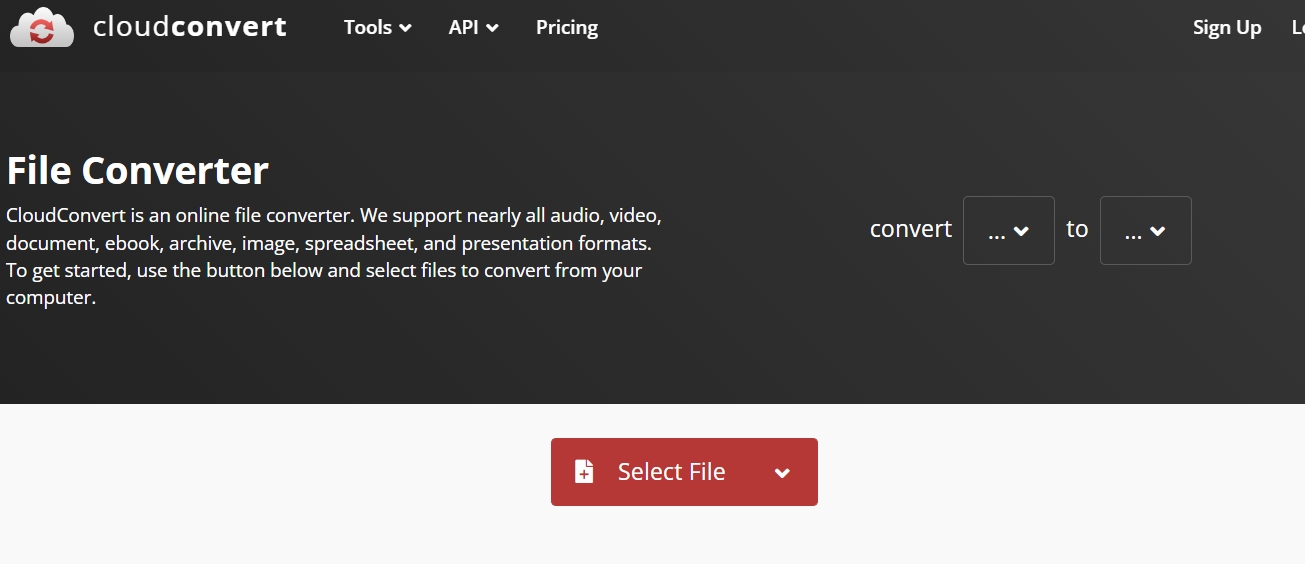
访问 CloudConvert 网站:
打开浏览器,访问 CloudConvert 的官方网站:CloudConvert。
上传音频文件:
点击网页上方的“选择文件(Select Files)”按钮,选择要增强音量的音频文件。你也可以将文件直接拖放到网页中。
选择输出格式:
在网页上方的“转换到(Convert to)”下拉菜单中,选择一个常见的音频格式,如MP3或WAV。确保选择一个支持音频增益处理的格式。
开始转换:
确认输入文件和输出格式后,点击页面下方的“开始转换(Start Conversion)”按钮。
下载处理后的文件:
等待 CloudConvert 完成转换,完成后会自动显示下载链接或按钮。点击下载按钮即可将处理后的音频文件保存到你的计算机中。
导入到音频编辑软件进行增益处理:
打开下载的音频文件,导入到支持音频增益处理的编辑软件中,比如Audacity。
使用 Audacity 或其他音频编辑软件中的增益效果来调整音频的音量。可以参考之前提到的 Audacity 使用步骤来进行增益处理。
在操作完成后,你将享受到音频音量明显提升的成果,并能够通过调整音量倍数来精确控制音频的输出效果。无论你是个人创作者还是专业制作人员,这款工具都能帮助你达到音频处理的高水准。因此,掌握了如何使用软件或者是工具来提高音频声音大小的技能之后,将为你的音频工作带来极大的便利和效率提升。不妨立即尝试,并体验其为你带来的音频处理新境界!